 لقد كانت هواتف سامسونج شائعة بين مستخدمي الهواتف الذكية بسبب قدرتها المثيرة للإعجاب على التقاط صور وفيديوهات عالية الجودة. ومع ذلك، ليست محصنة ضد فقدان البيانات، سواء بالحذف العرضي من هاتف سامسونج الخاص بك أو أسباب أخرى.
لقد كانت هواتف سامسونج شائعة بين مستخدمي الهواتف الذكية بسبب قدرتها المثيرة للإعجاب على التقاط صور وفيديوهات عالية الجودة. ومع ذلك، ليست محصنة ضد فقدان البيانات، سواء بالحذف العرضي من هاتف سامسونج الخاص بك أو أسباب أخرى.
قد يكون فقدان الذكريات الثمينة أمرًا مُجهدًا، ولكن لحسن الحظ، يمكنك استرجاع الفيديوهات المحذوفة باستخدام التقنيات والأدوات الصحيحة.
في هذا الدليل، سنقوم بإرشادك خلال طرق وخطوات مختلفة حول كيفية استعادة الفيديوهات المحذوفة على هواتف سامسونج دون الحاجة إلى مساعدة خبير.
فهرس المحتويات
استعادة الفيديوهات المحذوفة نهائيًا من هاتف سامسونج باستخدام برنامج استعادة البيانات
أكثر الطرق موثوقية لاستعادة البيانات من هاتف سامسونج هي استخراج بطاقة microSD المدرجة في هاتفك الخلوي. ثم، قم بتوصيلها بجهاز الكمبيوتر الخاص بك وأداء استعادة بيانات بطاقة SD باستخدام برنامج استعادة البيانات. بهذه الطريقة، يمكنك تجنب فقدان المزيد من البيانات، وأيضاً لا تحتاج إلى عمل روت لجهازك.
إحدى تطبيقات استرجاع البيانات التي يمكنك استخدامها بسهولة لفحص ذاكرتك هي ديسك دريل. هذه الأداة متاحة على نظامي التشغيل ويندوز وماك ويمكنها استعادة صيغ ملفات فيديو مختلفة.
بالإضافة إلى ذلك، وعلى عكس تطبيقات استعادة البيانات الأخرى، يمنحك Disk Drill 500 ميغابايت من الملفات (لنظام التشغيل Windows) التي يمكنك استعادتها في نسخته التجريبية. كما أنه مليء بالميزات المفيدة، بما في ذلك ما يلي:
- يدعم أجهزة تخزين مختلفة لاستعادة البيانات، مثل العديد من ماركات بطاقات الذاكرة مثل بطاقات SD من سامسونج.
- يمكن لـ Disk Drill فحص واستعادة مئات صيغ الملفات، بدءًا من الوثائق إلى الصور والفيديوهات، وحتى ملفات الوسائط الخام (RAW).
- يحتوي برنامج استعادة البيانات هذا على ميزة النسخ الاحتياطي التي يمكنها استنساخ جهاز التخزين الخاص بك لتجنب فقدان البيانات أثناء استعادة البيانات.
إليك الخطوات حول كيفية استخدام Disk Drill لاستعادة الفيديوهات المحذوفة على هواتف سامسونج الذكية في وقت قصير:
- لبدء الاستخدام، قم بزيارة الموقع الرسمي لشركة Cleverfiles وتحميل Disk Drill.
- انقر على الملف المُحمّل واتبع الإرشادات لتثبيت التطبيق.

- بعد الانتهاء من التثبيت، تأكد من توصيل بطاقة الذاكرة بجهاز الكمبيوتر. ثم، قم بتشغيل تطبيق Disk Drill.

- اختر بطاقة ذاكرة هاتفك من قائمة الأجهزة المتاحة. ثم انقر على “البحث عن البيانات المفقودة” لبدء الفحص بحثًا عن الفيديوهات المفقودة.
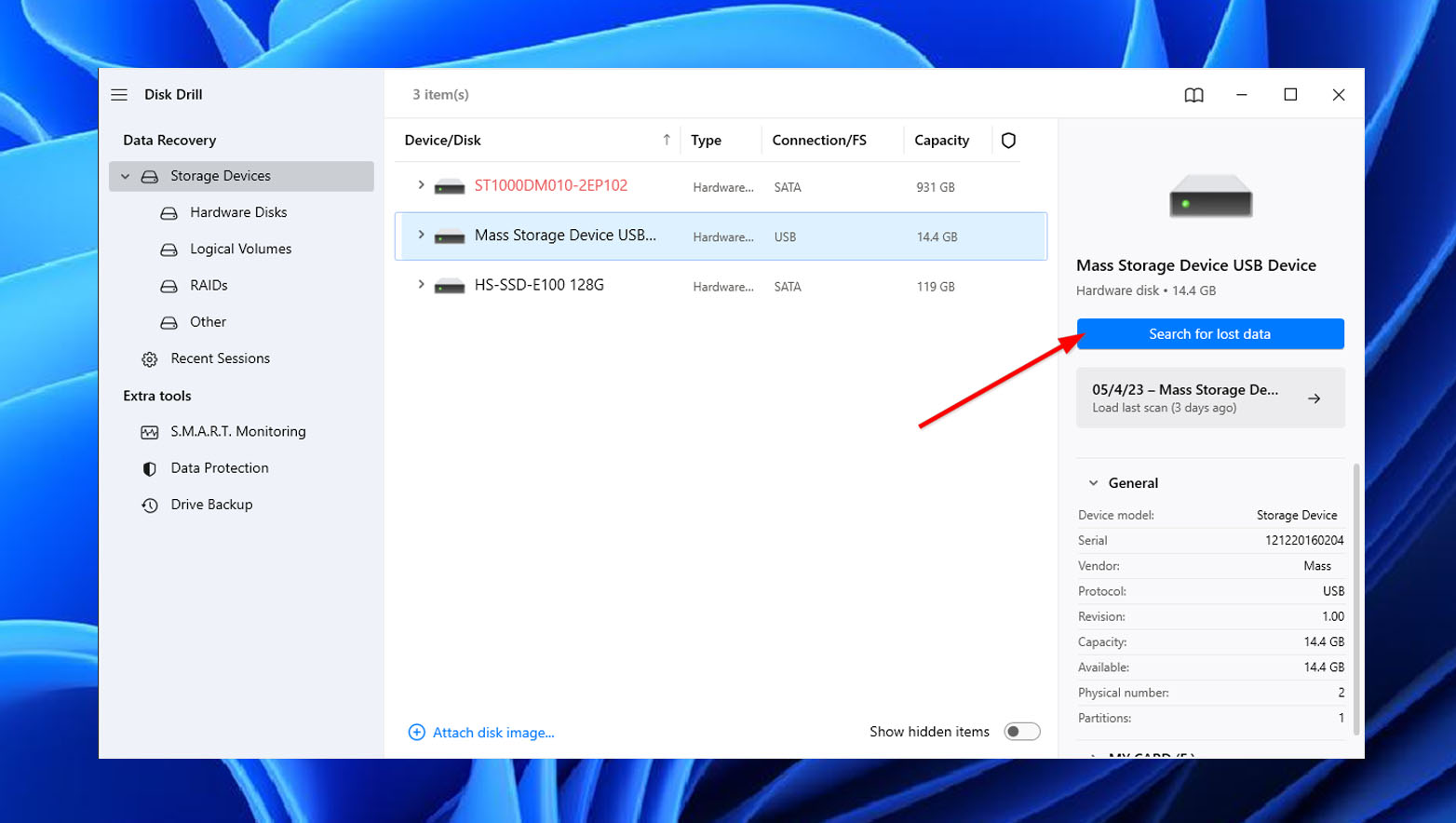
- بالنقر، سيبدأ Disk Drill الآن بفحص بطاقة SD من سامسونج بحثًا عن أي بيانات قابلة للاسترجاع. يمكنك معاينة الملفات التي تم فحصها حتى قبل انتهاء الفحص. فقط انقر على أيقونة الفيديو وراجع العناصر. إذا لم ترغب في ذلك، انتقل إلى الخطوة التالية.
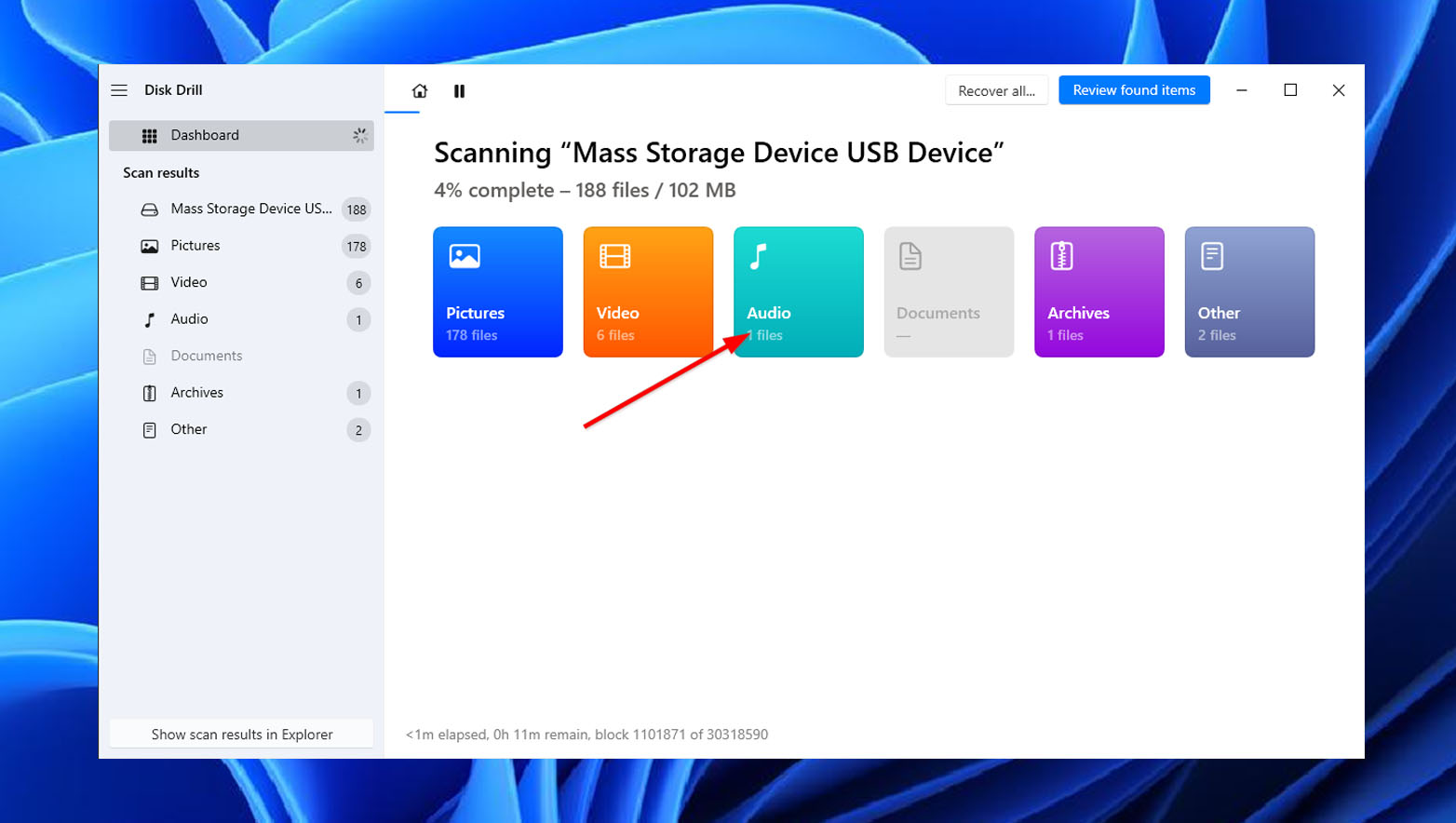
- انتظر حتى ينتهي الفحص. قد يستغرق هذا وقتًا حسب سعة بطاقة SD من سامسونج. عند الانتهاء، انقر على زر “مراجعة العناصر المُوجدة” في الجانب الأيمن العلوي من الشاشة.
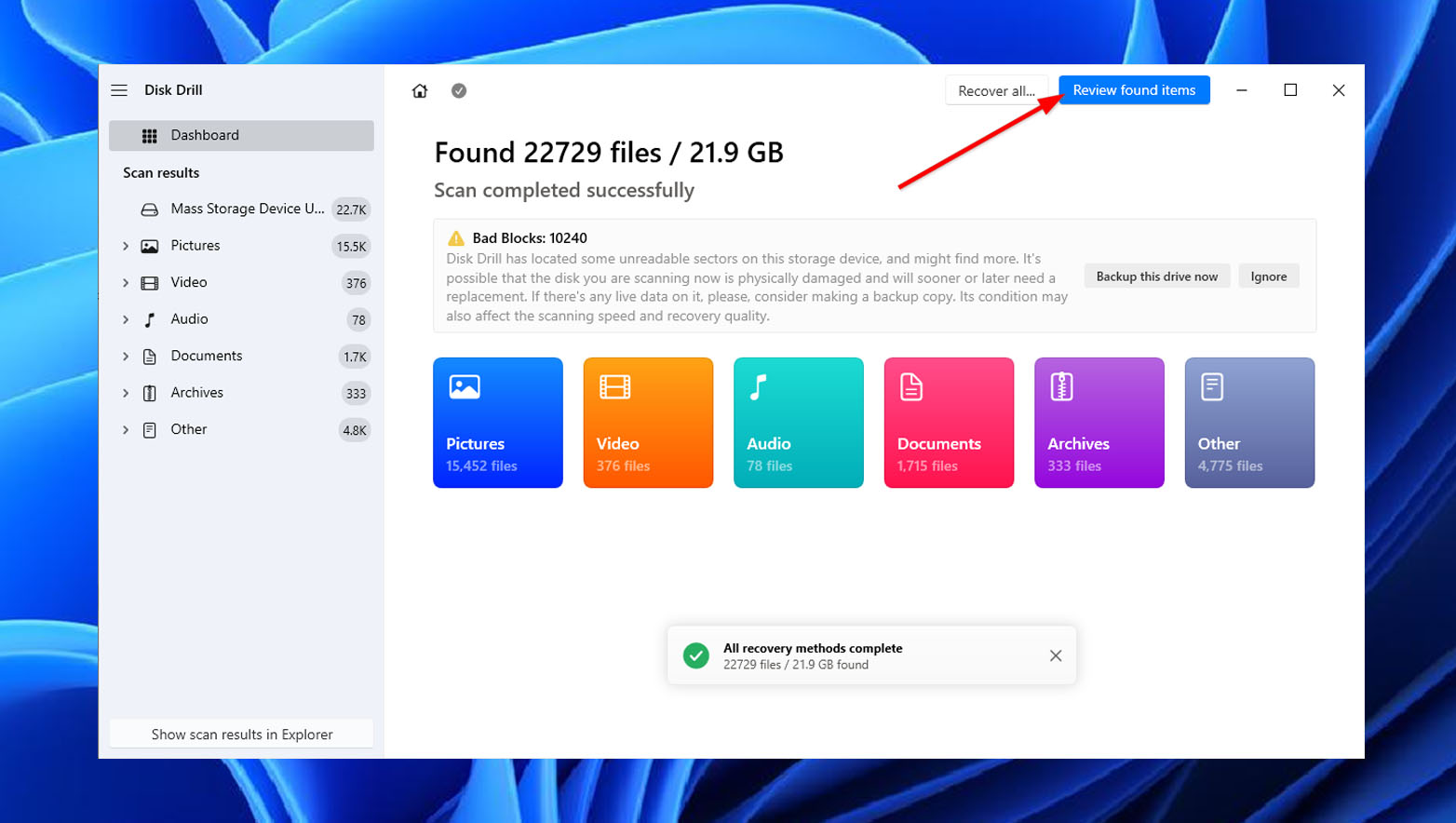
- في صفحة النتائج، اختر جميع الفيديوهات التي ترغب في استعادتها. ثم، انقر على “استعادة”.
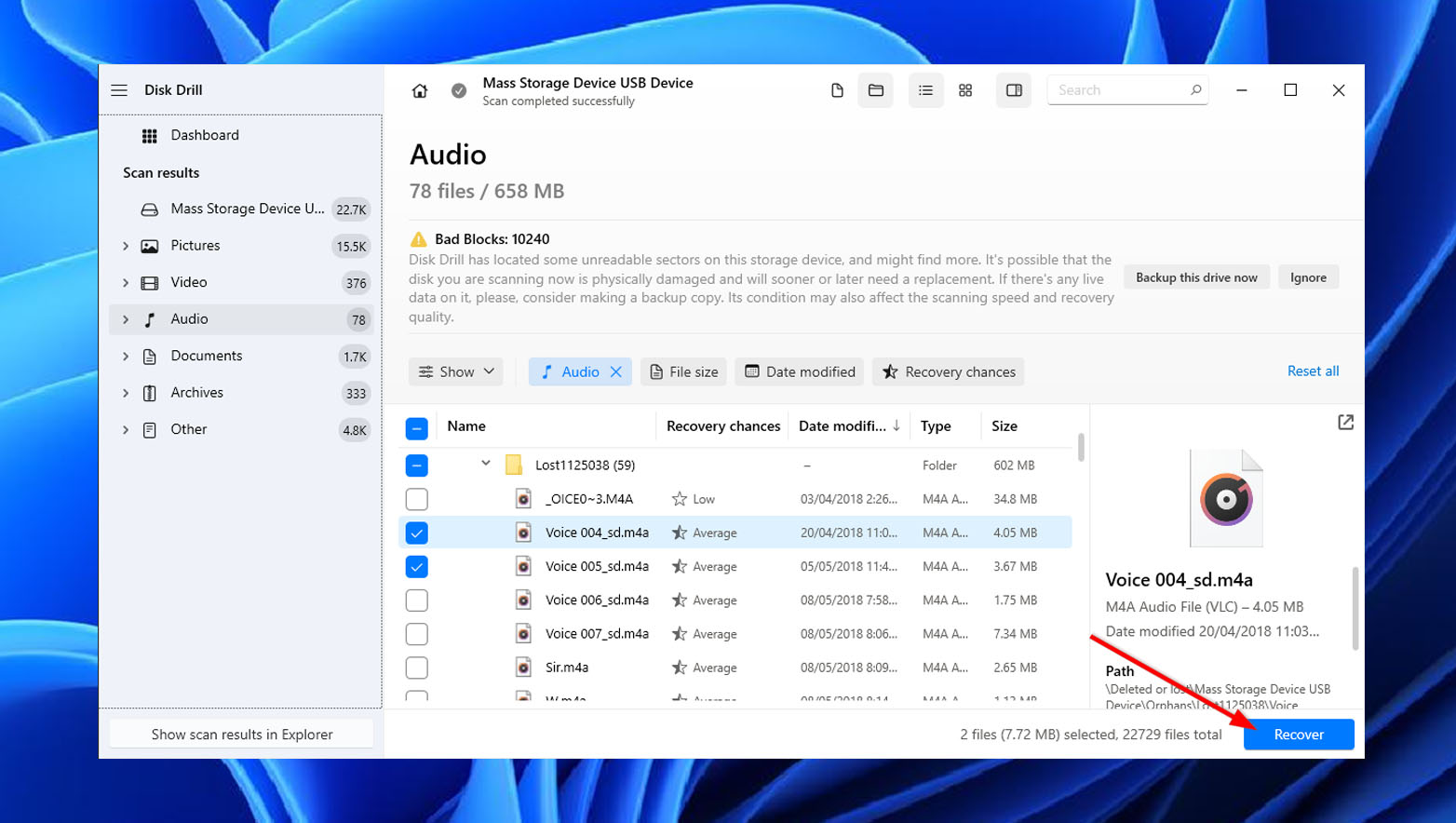
- عند النقر، ستظهر نافذة منبثقة صغيرة. اختر المكان الذي ترغب في حفظ الملفات التي تم استردادها فيه وانقر على “التالي”.
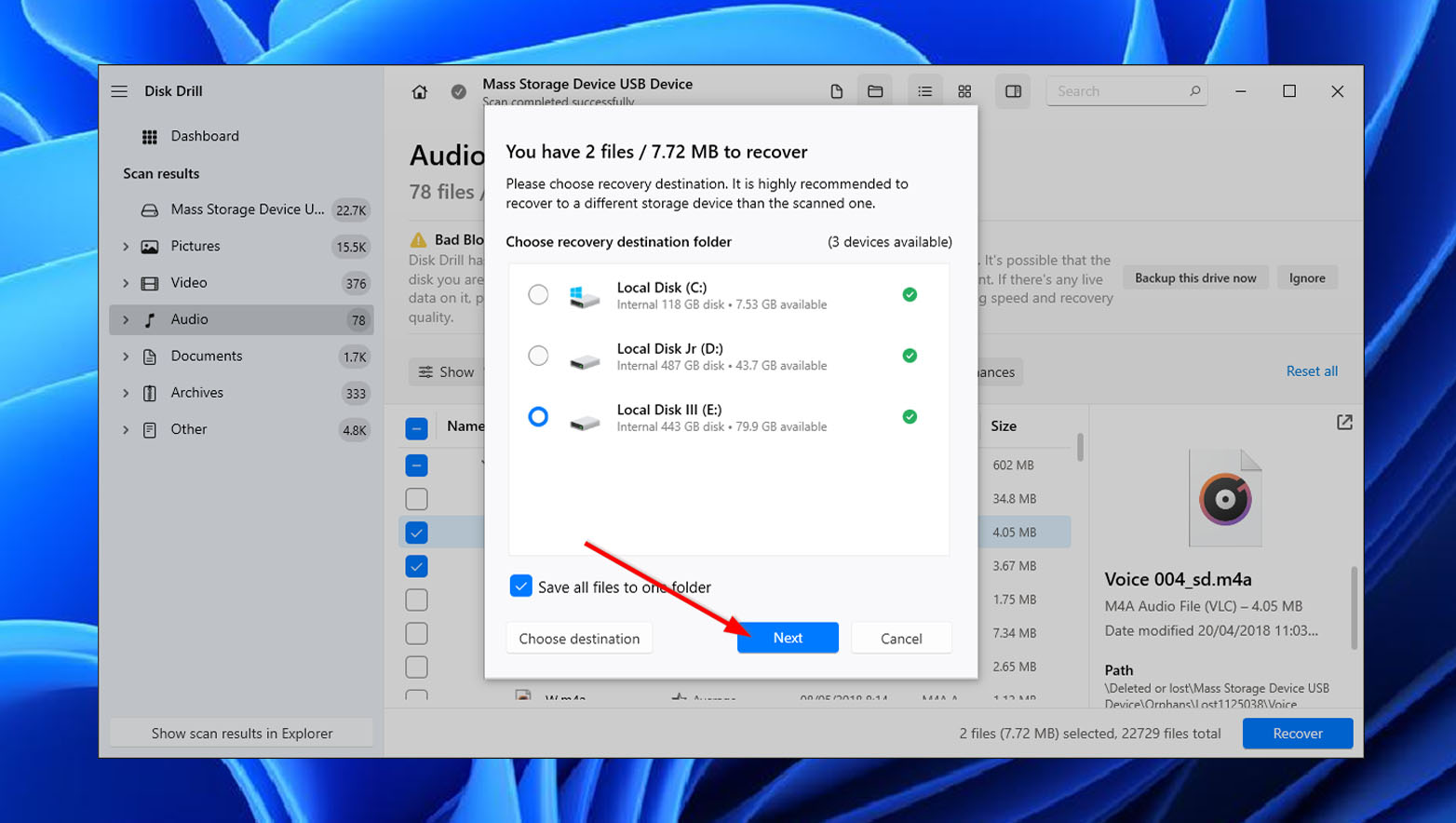
- بعد ذلك، سيقوم Disk Drill باستعادة الفيديو المختار ويعلمك إذا تم استرجاعه بنجاح. لرؤية الفيديوهات التي تم استعادتها، انقر على زر “عرض البيانات المستردة في المستكشف”.
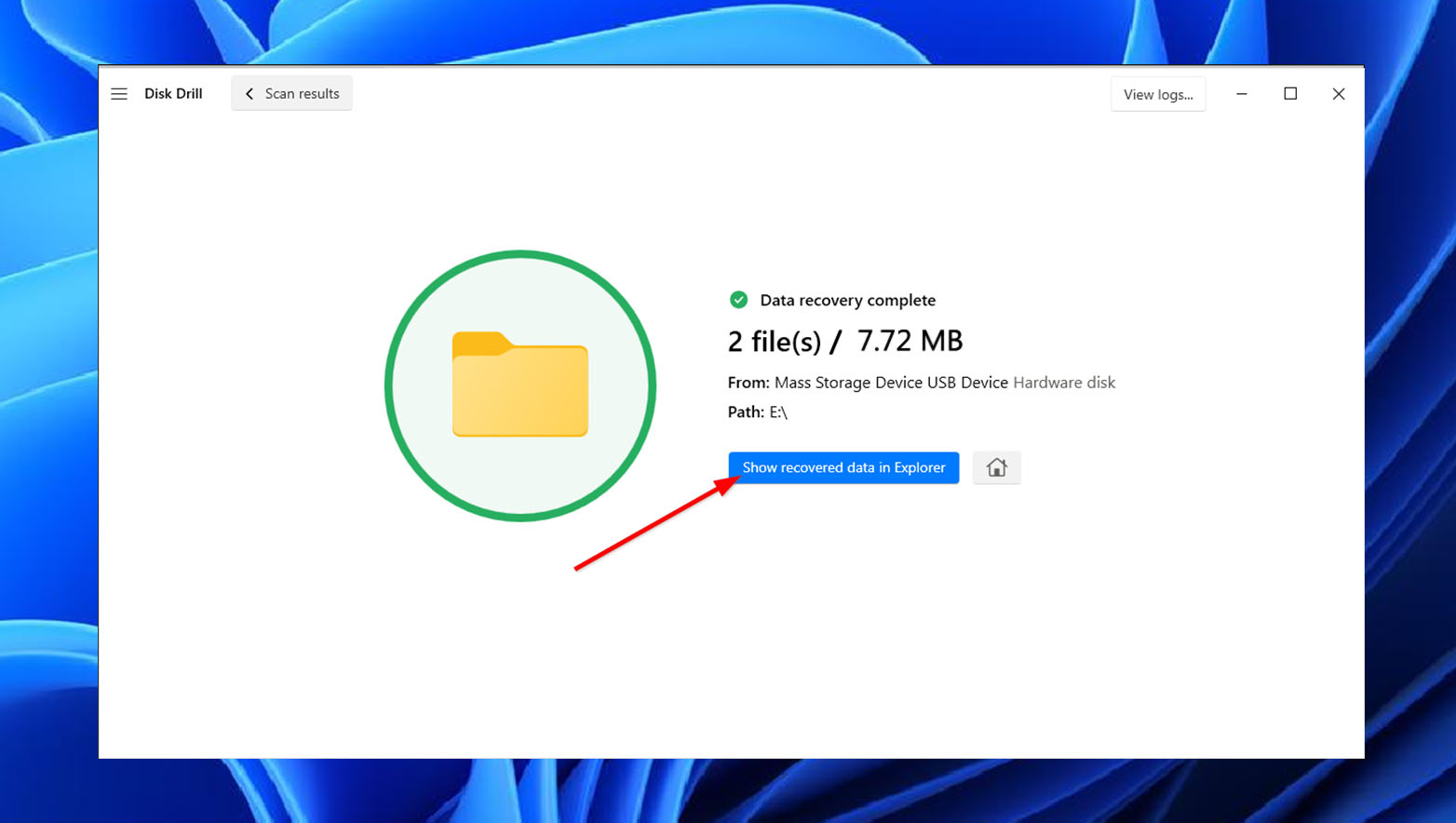
قد يكون فقدان البيانات على بطاقة الذاكرة الخاصة بك ناتجًا أيضًا عن تلف بطاقة SD. في هذه الحالة، يمكنك استخدام Disk Drill أيضًا لإجراء استرداد البيانات قبل محاولة إصلاح بطاقة SD المعطوبة على جهازك الأندرويد.
طريقة استعادة الفيديوهات المحذوفة من هاتف سامسونج بدون استخدام الكمبيوتر
يمكن أن يكون الحذف العرضي للفيديوهات من هاتف Samsung الذكي محبطًا، خاصة إذا لم يكن لديك إمكانية الوصول إلى جهاز كمبيوتر لاستعادة الملفات الخاصة بك. لحسن الحظ، هناك طرق وأدوات يمكنك استخدامها لأداء استعادة بيانات الأندرويد واستعادة الفيديوهات المحذوفة على نظام أندرويد:
الطريقة 1: استعادة الفيديو من سلة المحذوفات
يمكنك محاولة استرجاع الفيديوهات المحذوفة من الاستوديو عبر الوصول إلى مجلد سلة المحذوفات أو سلة المهملات. ومع ذلك، ضع في اعتبارك أن الملفات ستحذف نهائيًا من سلة المهملات الخاصة بسامسونج بعد مرور 30 يومًا.
1. استعادة الفيديو باستخدام تطبيق الاستوديو
أطلقت سامسونج ميزة سلة المهملات أو سلة التدوير على جالاكسي نوت 8 فما فوق. قم بتفعيل خيار السلة لتخزين الفيديوهات التي تم حذفها مؤخرًا لمدة 30 يومًا قبل حذفها نهائيًا.
للحصول على الفيديوهات المحذوفة مجددًا من تطبيق الصور باستخدام ميزة سلة المحذوفات، فقط اتبع الخطوات الواردة أدناه:
- للبدء، افتح تطبيق الصور في هاتف Samsung الخاص بك.
- بعد ذلك، انقر على رمز الثلاث خطوط الأفقية (رمز القائمة) أو رمز الثلاث نقاط (في أجهزة أخرى) في أعلى الزاوية اليمنى للشاشة.
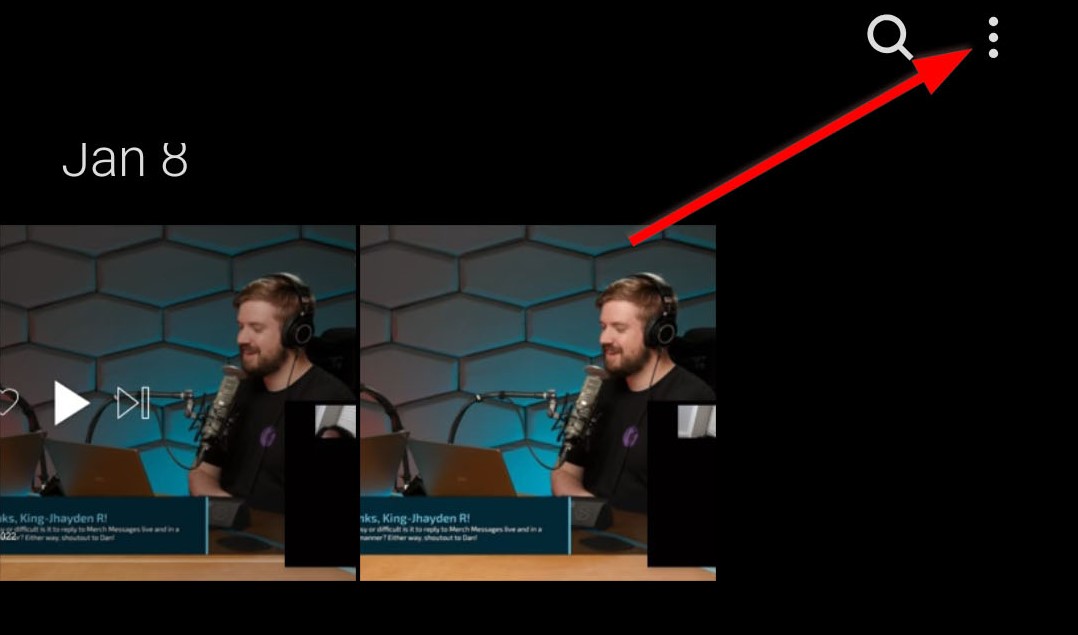
- ثم، انقر على سلة المحذوفات أو القمامة (في بعض الأجهزة).
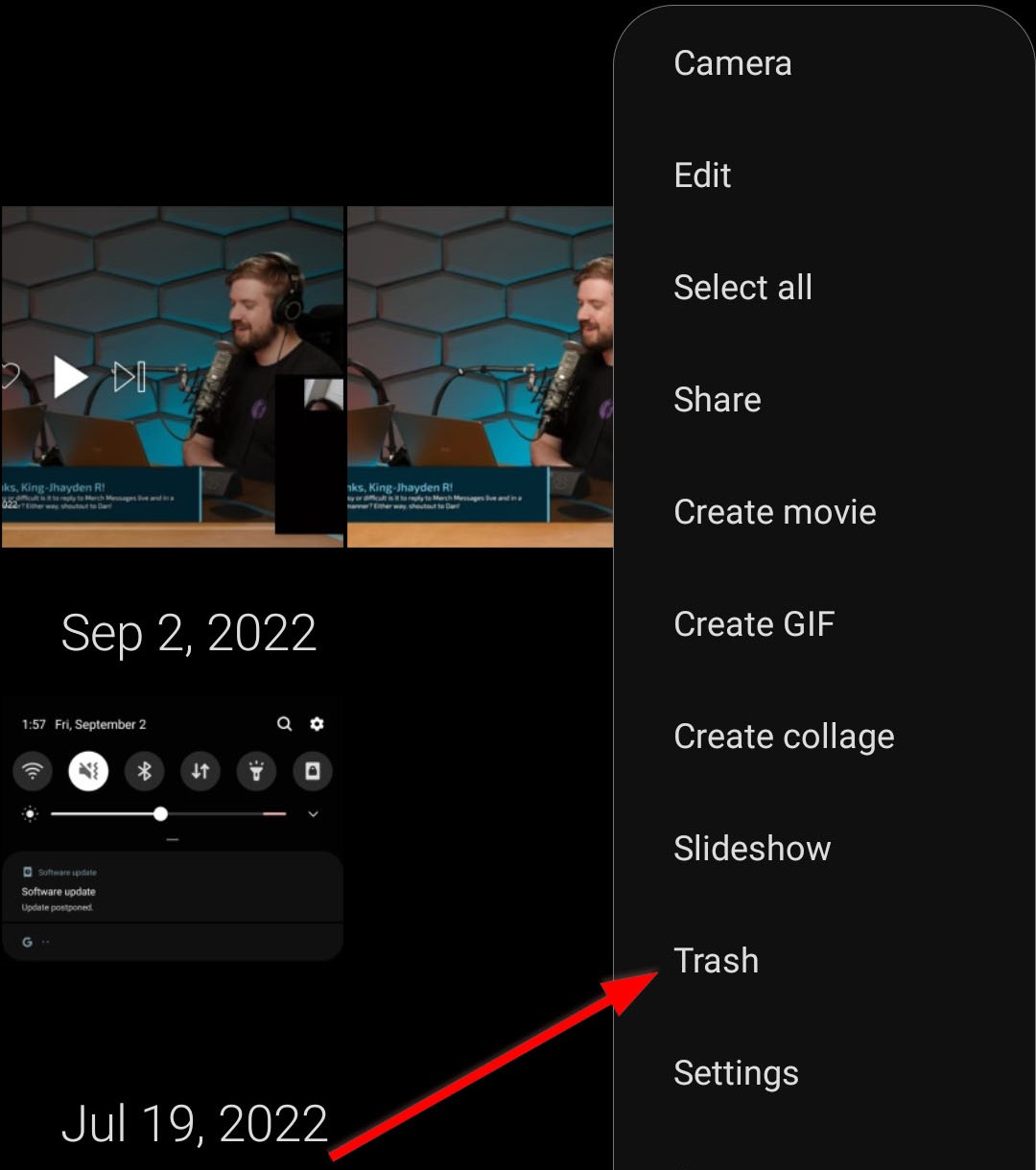
- بعد ذلك، حدد الفيديوهات التي ترغب في استعادتها وانقر على زر الاستعادة/استعادة الكل.
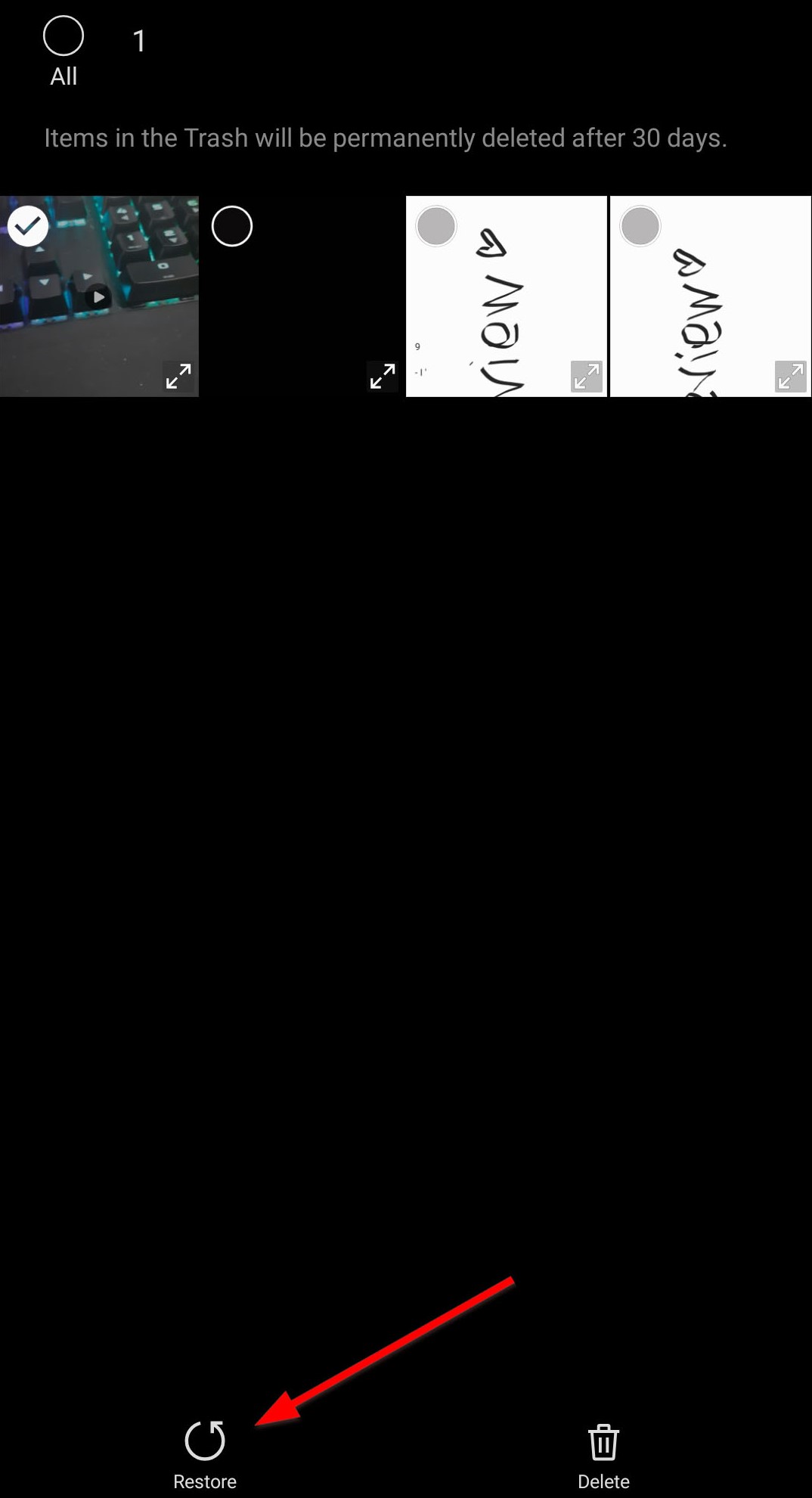
2. استعادة الفيديو باستخدام تطبيق ملفاتي
بالنسبة لهواتف سامسونج الذكية مثل Galaxy Note 8، خيار سلة المهملات أو سلة التدوير غير متاح في تطبيق My Files. بالنسبة للأجهزة الأحدث، إليك كيفية استعادة الفيديو باستخدام تطبيق My Files:
- أولاً انتقل إلى ملفاتي على هاتف سامسونج الخاص بك.
- قم بالتمرير للأسفل واختر سلة المحذوفات.
- بعد ذلك، اختر الفيديوهات التي ترغب في استعادتها وانقر على زر الاستعادة/استعادة الكل.
الطريقة 2: استعادة الفيديو من صور Google
تظل الفيديوهات المحذوفة التي تم نسخها احتياطيًا في Google Photos في سلة المهملات لمدة 60 يومًا. في هذه الأثناء، تظل العناصر المحذوفة من الأجهزة ذات الطرز التي تم إصدارها في عام 2017 وما بعده دون نسخ احتياطي في سلة المهملات لمدة 30 يومًا.
يمكنك استرداد الفيديوهات المفقودة من جهازك عندما يتم نسخها احتياطيًا في Google Photos. لاستعادة الفيديو المحذوف في Google Photos، ما عليك سوى الوصول إلى الحساب الذي قمت بنسخ ملفاتك احتياطيًا فيه والبحث عن اسم الفيديو الذي ترغب في استرجاعه.
إليك دليلًا سريعًا وسهلًا لكيفية استعادة الفيديوهات المحذوفة في تطبيق صور Google:
- للبدء، افتح تطبيق Google Photos على هاتف Samsung الخاص بك.
- ثم، انتقل إلى تبويب المكتبة.
- بعد ذلك، اذهب إلى قسم سلة المهملات/الحاوية.
- أخيرًا، اختر الفيديو(هات) الذي تريد استعادته واضغط على زر الاستعادة.
الطريقة 3: استعادة الفيديوهات المحذوفة من نسخة سامسونج كلاود الاحتياطية
تمامًا كما في صور Google، عليك تفعيل النسخ الاحتياطي في التطبيق لاستعادة الفيديوهات المحذوفة من سحابة سامسونج. بدون القيام بنسخ احتياطي مُسبق لملفاتك في سحابة سامسونج، لن تتمكن من استخدام هذه الطريقة لاسترداد الفيديوهات المفقودة.
اعلم أن سامسونج أوقفت ميزة مزامنة المعرض مع Samsung Cloud Drive وتستخدم الآن OneDrive. يمكنك الوصول إلى النسخ الاحتياطي OneDrive بالذهاب إلى المعرض > خيارات إضافية > الإعدادات > مزامنة السحاب > ربط حساب سامسونج أو مايكروسوفت.
لعمل نسخة احتياطية من ملفاتك على OneDrive، اتبع هذه الخطوات:
- أولاً انتقل إلى OneDrive واضغط على تبويب Me من القائمة السفلية.
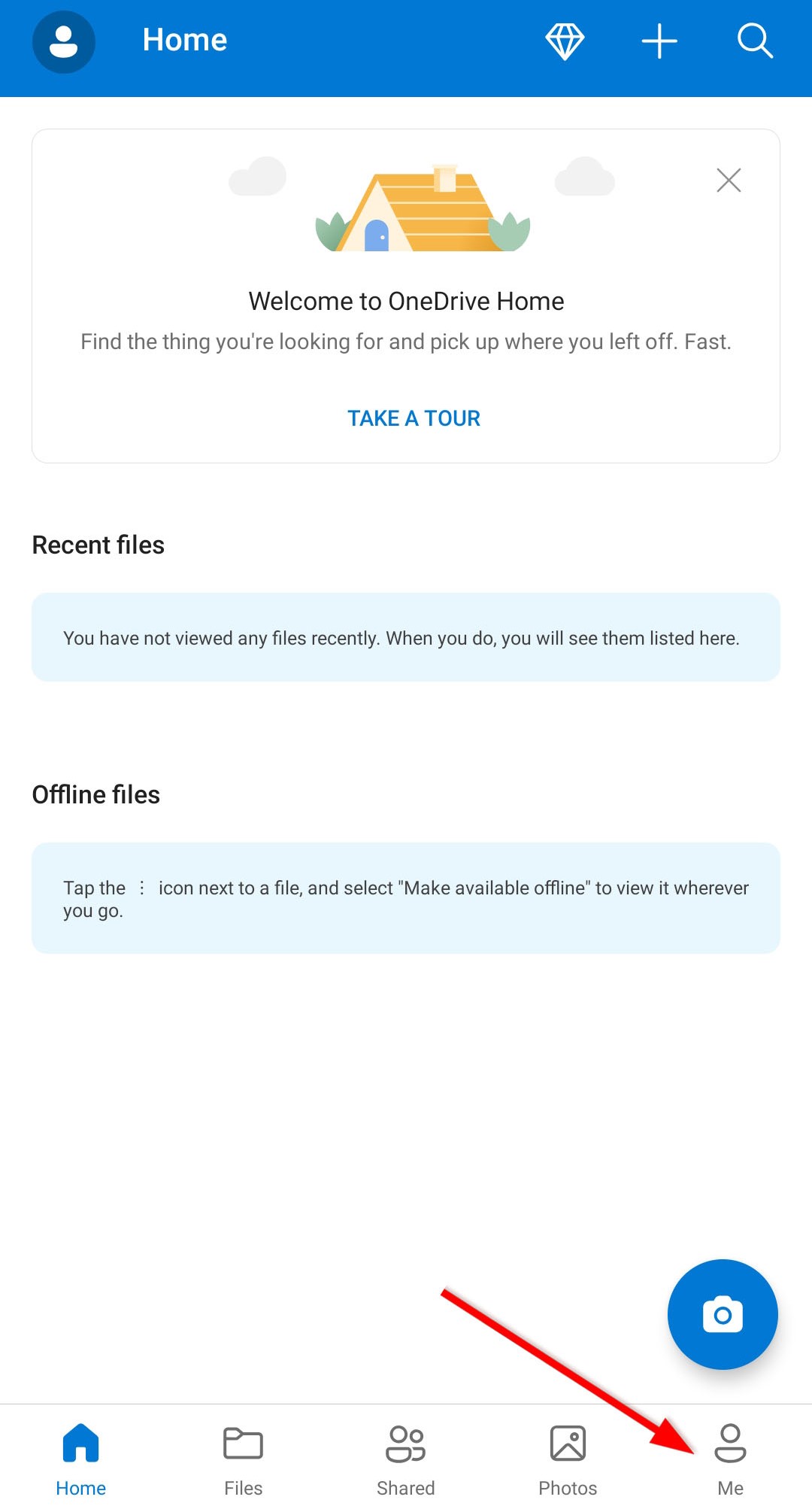
- بعد ذلك، اختر الإعدادات.
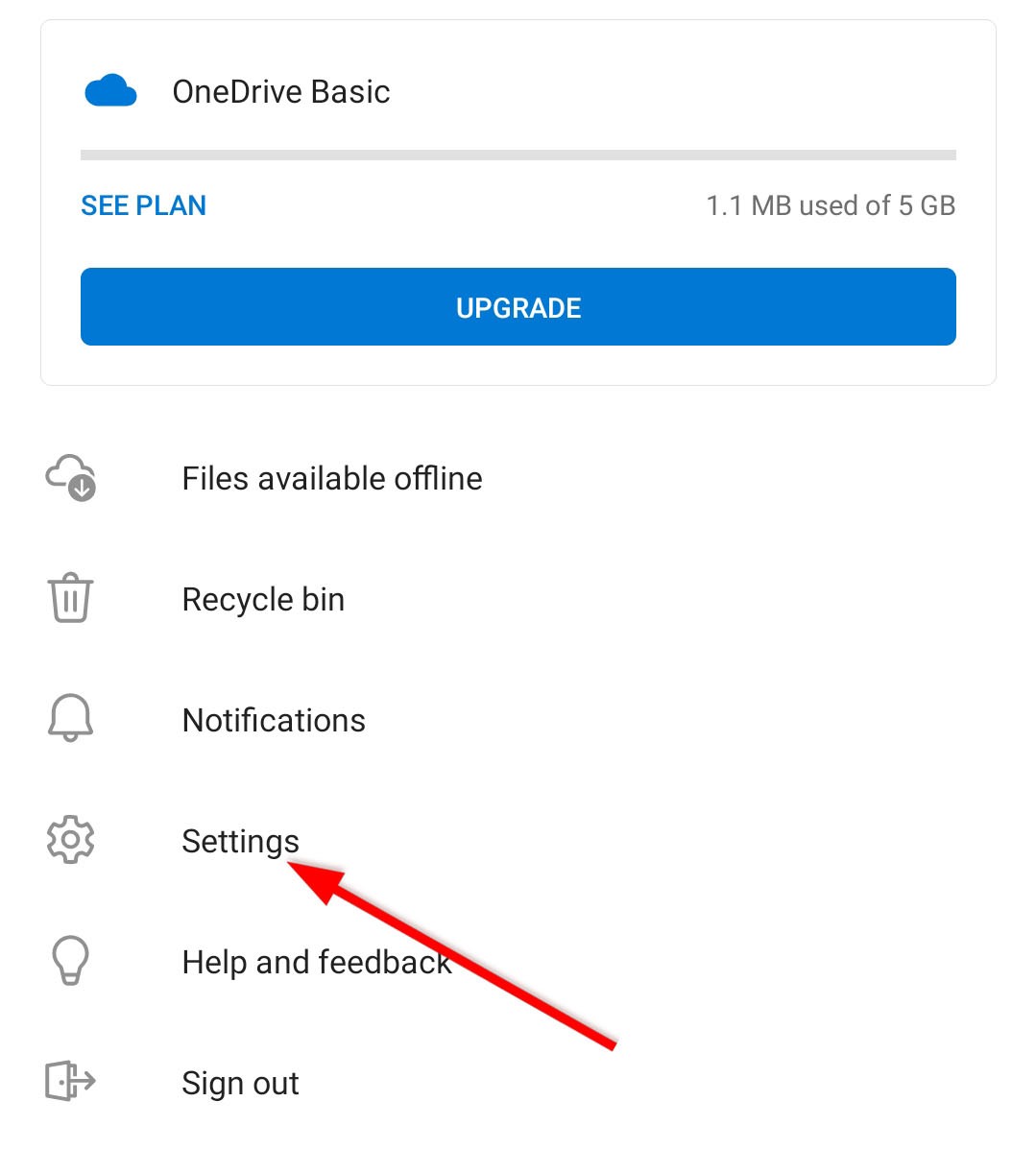
- ثم، اضغط على مزامنة المعرض.
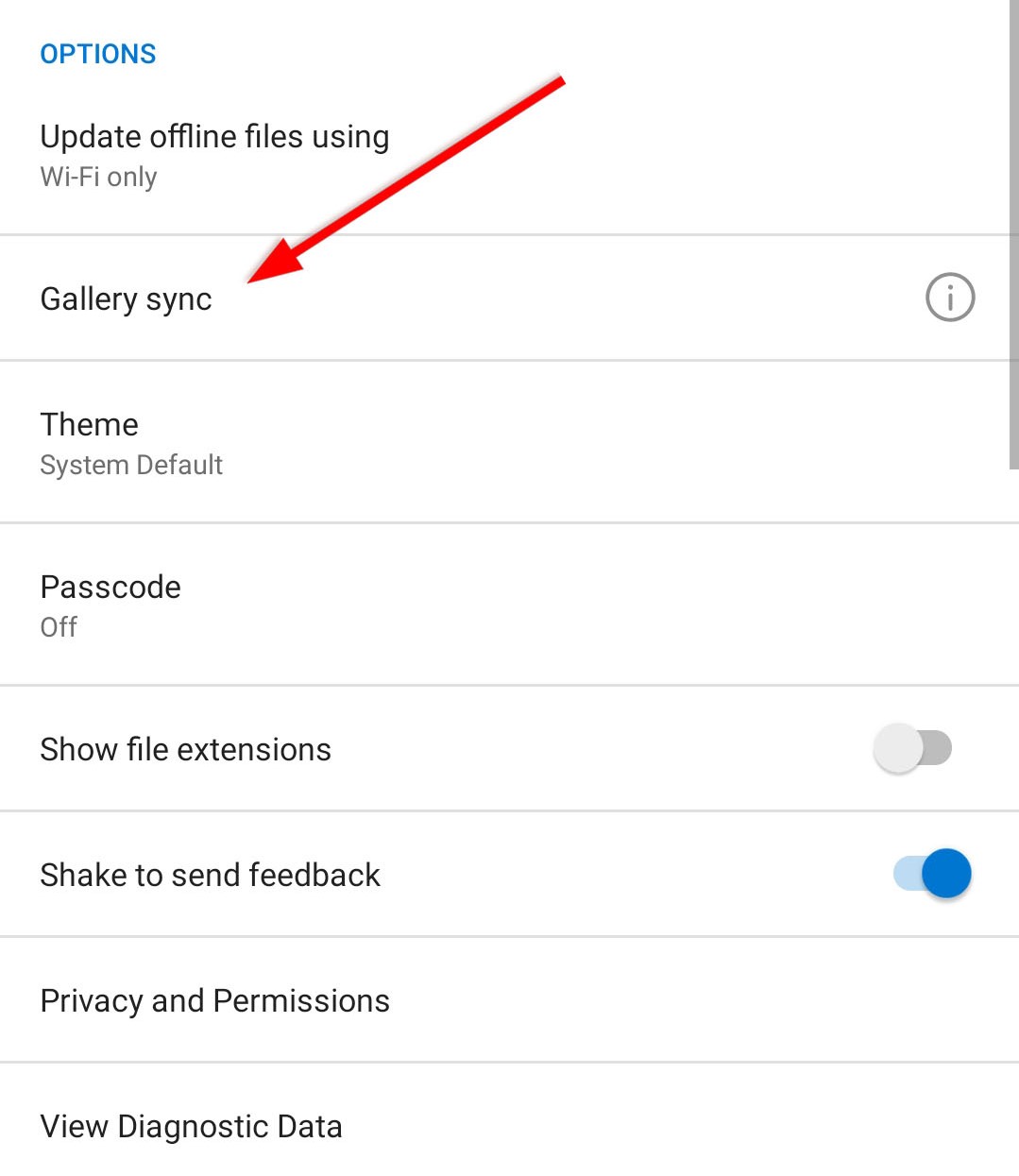
- في شاشة مزامنة المعرض، اضغط على تشغيل المزامنة التلقائية للنسخ الاحتياطي تلقائيًا لصورك ومقاطع الفيديو الخاصة بك.
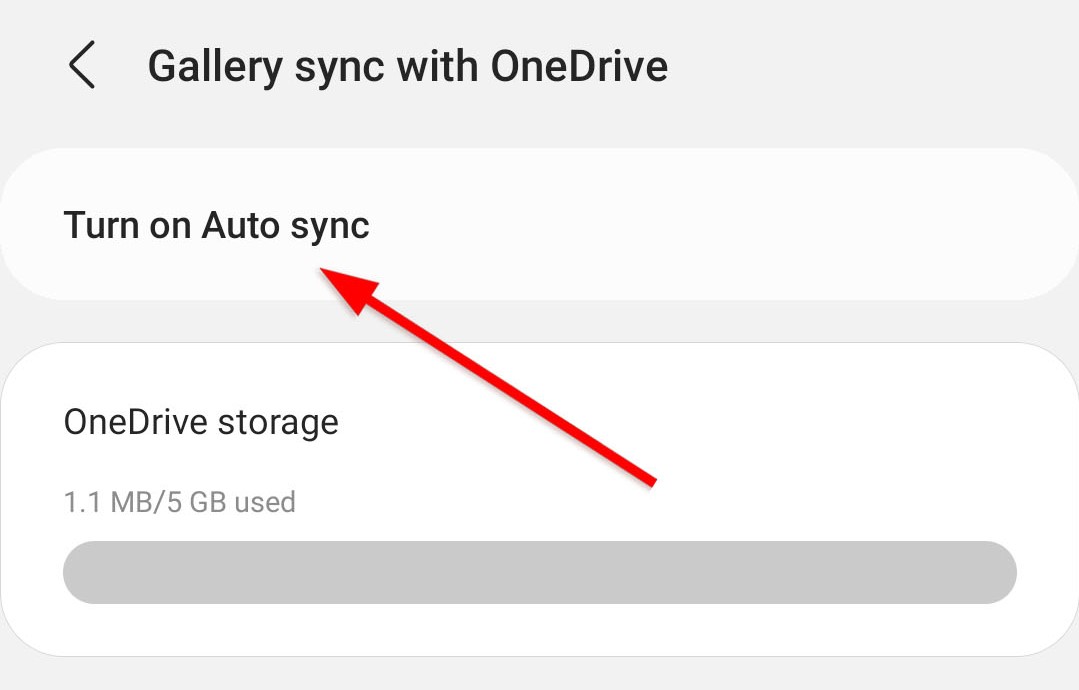
لإستعادة الفيديوهات المحذوفة على الأندرويد باستخدام OneDrive، إليك ما يجب أن تفعل:
- اذهب إلى OneDrive.
- بعد ذلك، ادخل على تبويب الصور في القائمة السفلية لرؤية مقاطع الفيديو لديك.
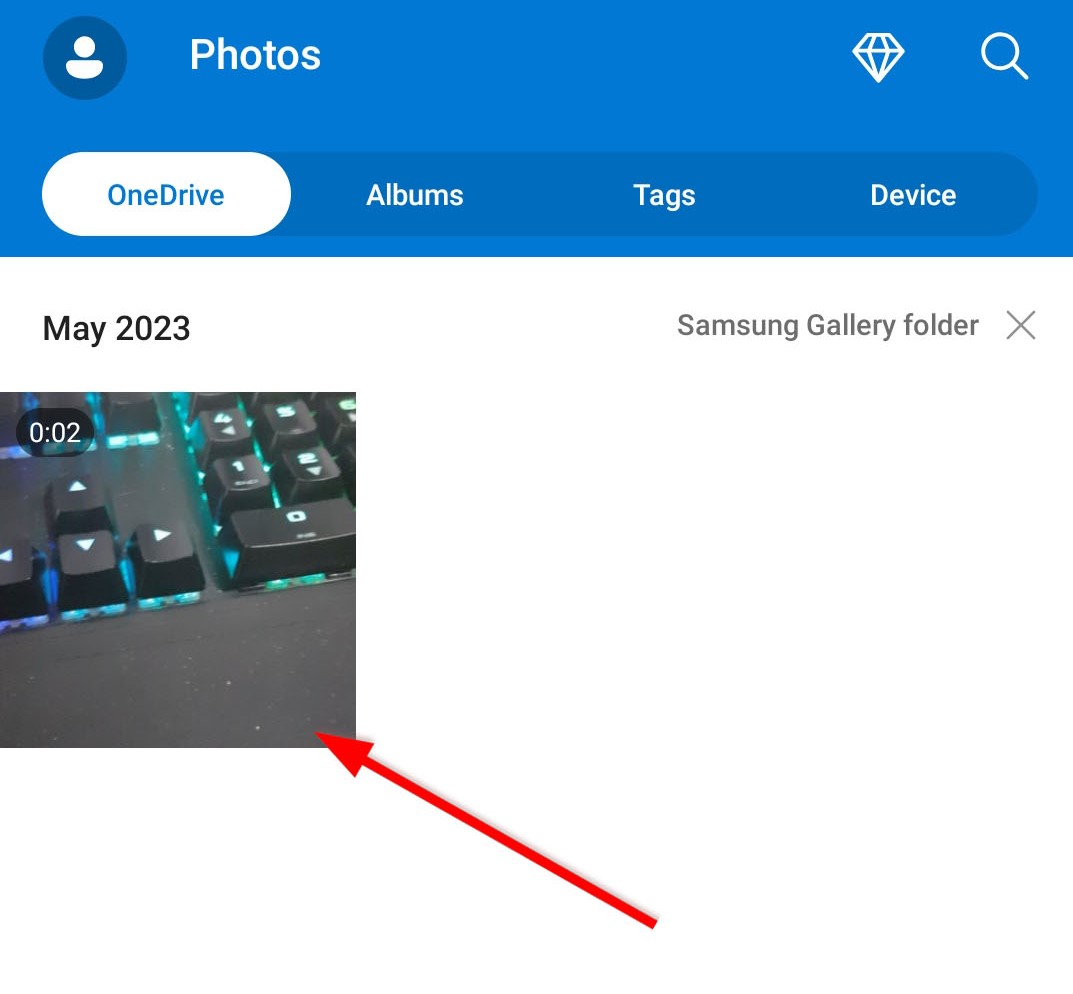
- بعد ذلك، اختر الفيديو الخاص بك وانقر على أيقونة التحميل.
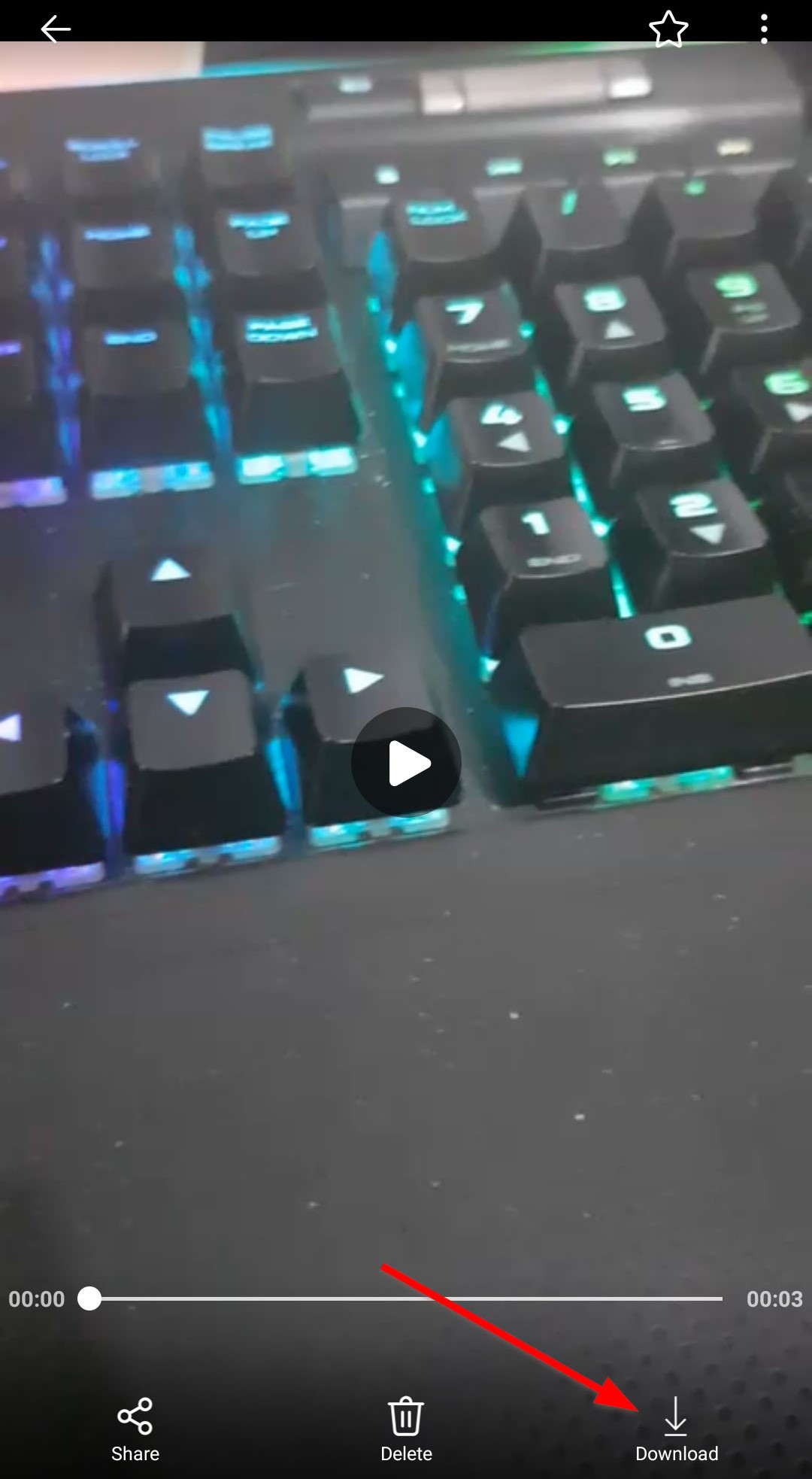
الطريقة 4: استعادة الفيديوهات المحذوفة باستخدام تطبيق استعادة البيانات
يمكنك أيضًا استخدام تطبيق استرداد البيانات لاستعادة الفيديوهات المحذوفة من هاتفك المحمول سامسونج. أحد التطبيقات التي يمكنك تجربتها هو DiskDigger. هذا البرنامج المجاني لاسترداد البيانات مصمم خصيصًا لاستعادة الفيديوهات المحذوفة باستخدام خطوات بسيطة. يمكنه فحص امتدادات مختلفة لملفات الفيديو مثل MP4، MPG، 3GP، AVI، FLV، وغيرها.
إليك كيفية استعادة الفيديوهات المحذوفة نهائياً من سامسونج باستخدام Disk Video Recovery:
- للبدء، قم بتشغيل التطبيق واختر البحث عن مقاطع فيديو مفقودة.
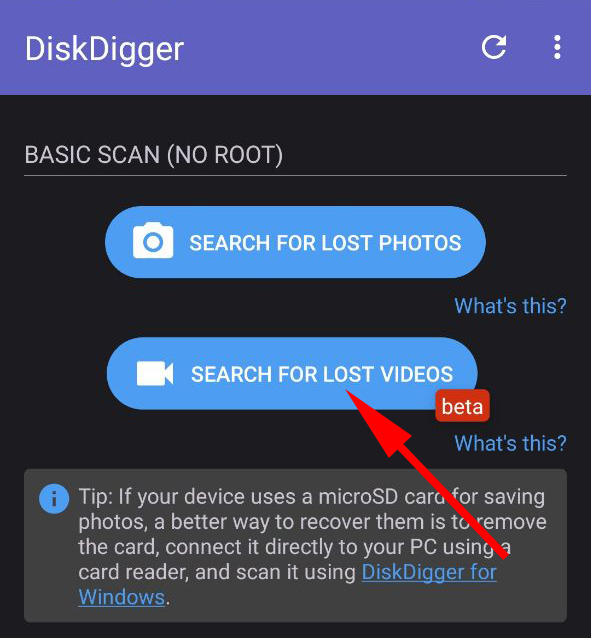
- سيبدأ الفحص تلقائيًا. يمكنك اختيار حجم الصور المصغرة والحد الأدنى والأقصى لتاريخ الملفات للفحص بالنقر على أيقونة الإعدادات التي تبدو كترس.
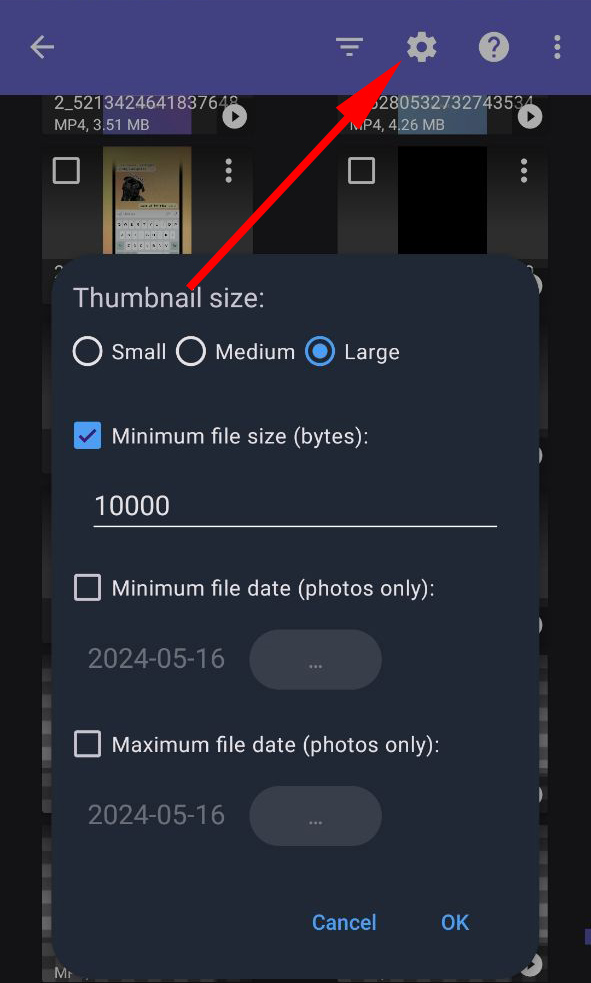
- سيقوم Disk Digger بإعلامك عند الانتهاء من الفحص. بعد ذلك، يمكنك اختيار مقاطع الفيديو التي ترغب في استرجاعها. وأخيرًا، اضغط على زر الاسترجاع لاستعادة مقاطع الفيديو الخاصة بك.
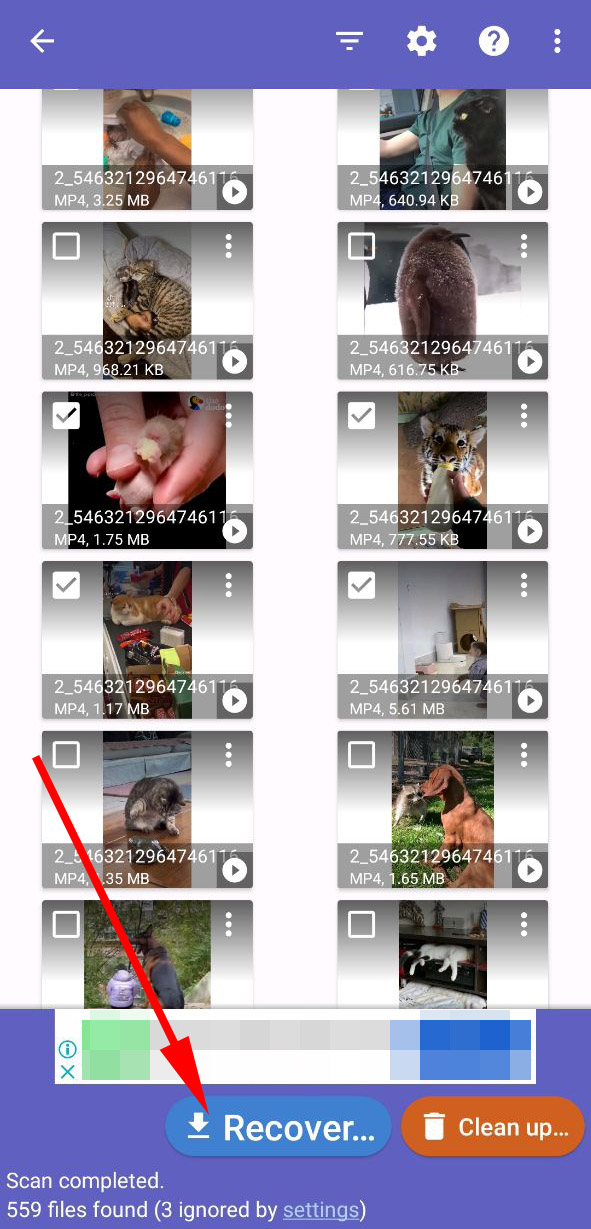
يرجى الملاحظة أن استخدام برنامج استعادة البيانات لا يضمن استرداد مقاطع الفيديو الخاصة بك. في حالة عدم نجاح استرداد الملفات، يمكنك محاولة استخدام تطبيق آخر موثوق لاستعادة البيانات لاسترجاع ملفاتك.
 7 Data Recovery
7 Data Recovery 



